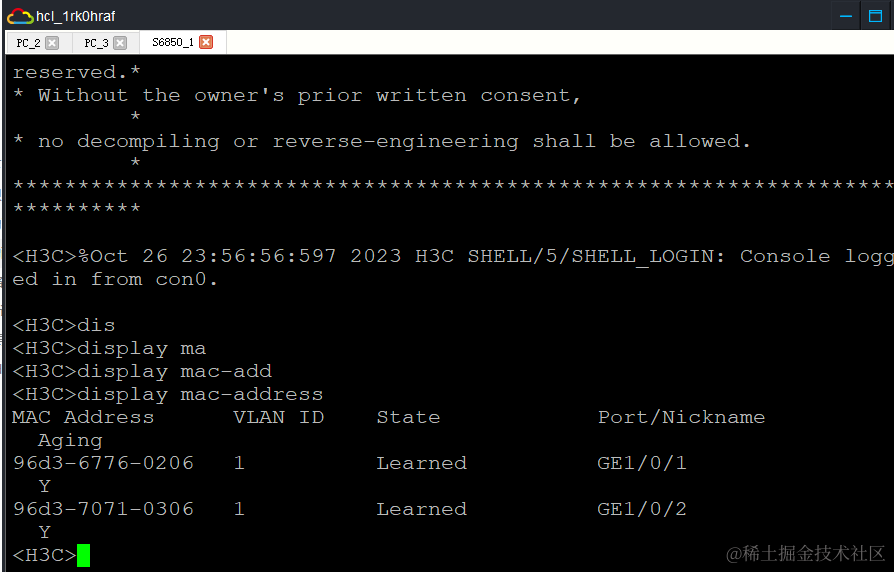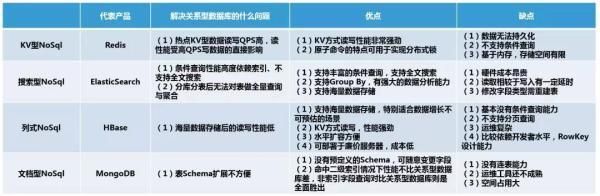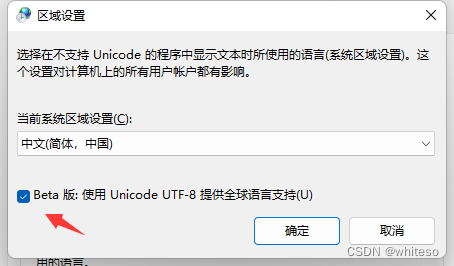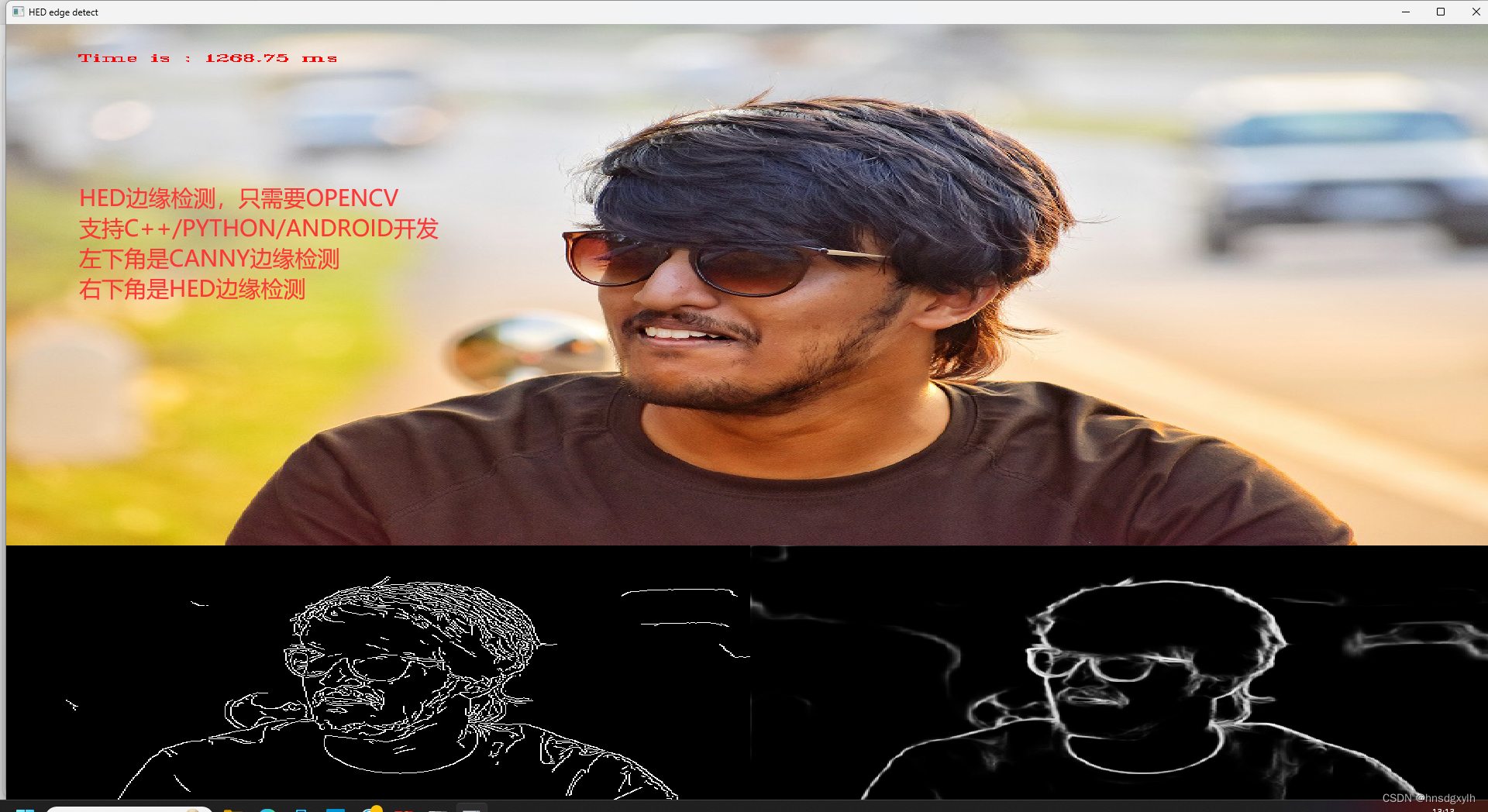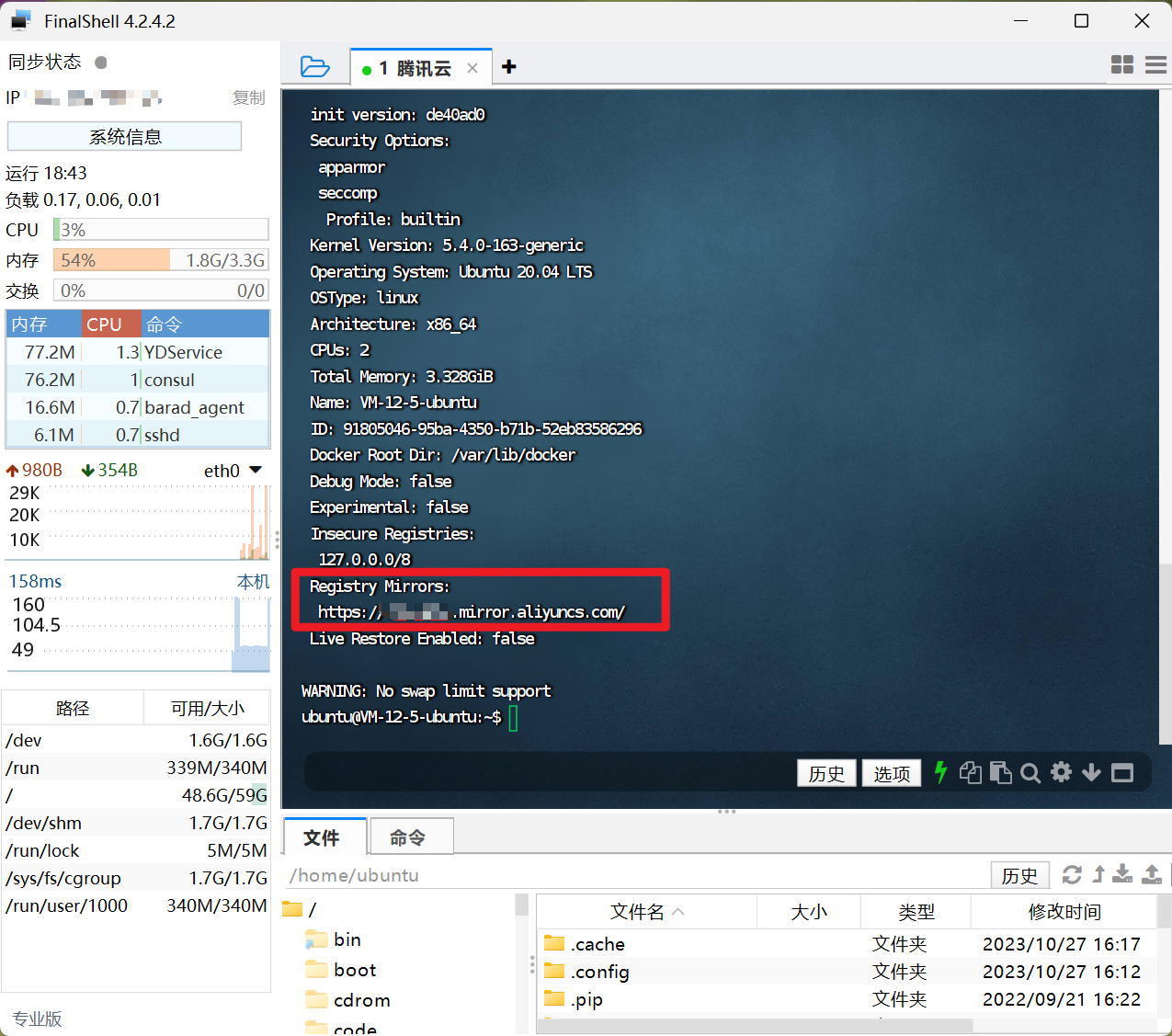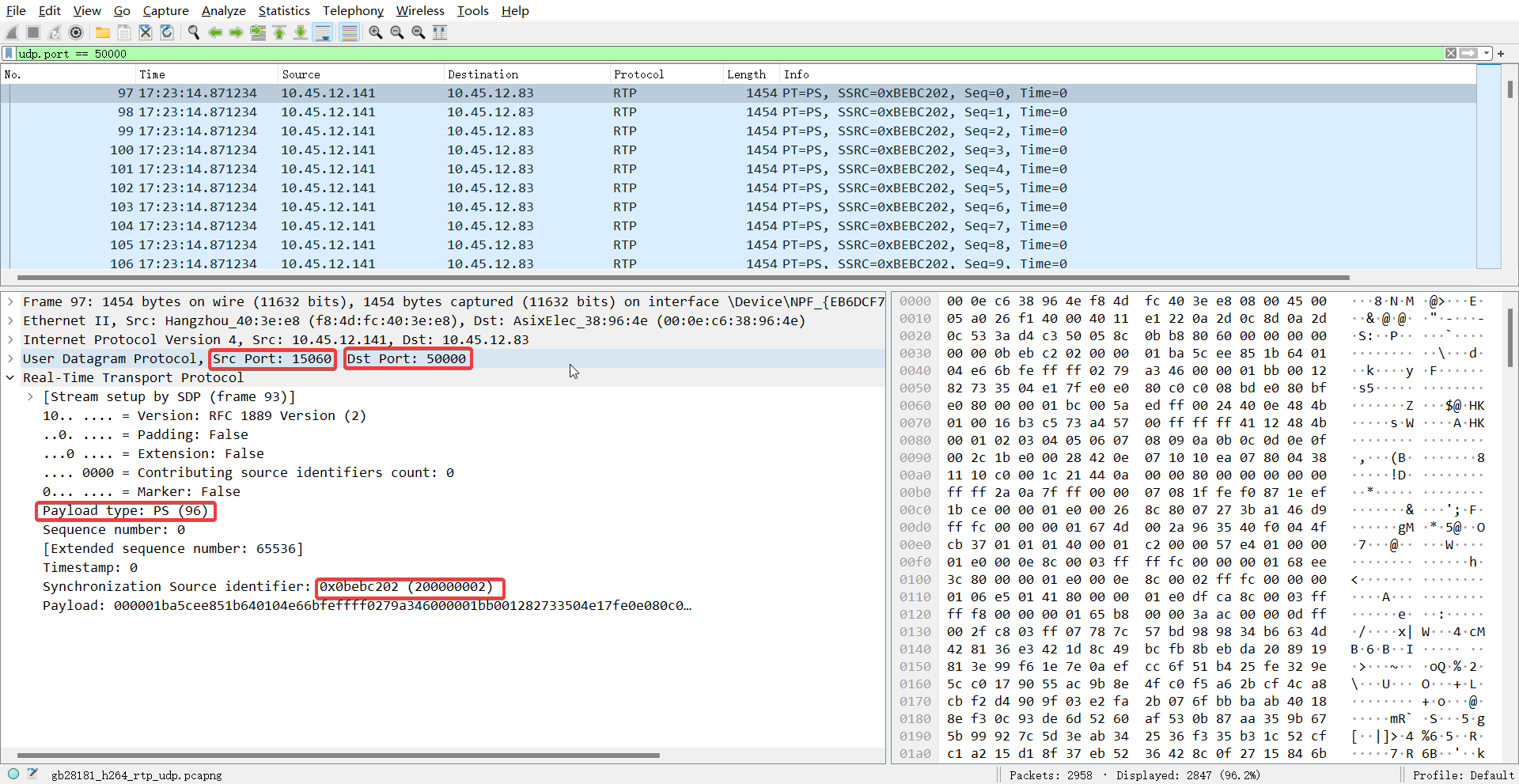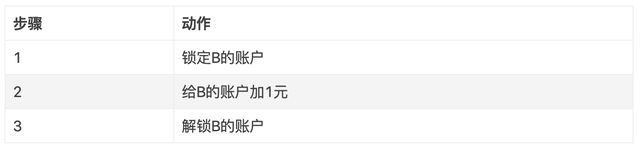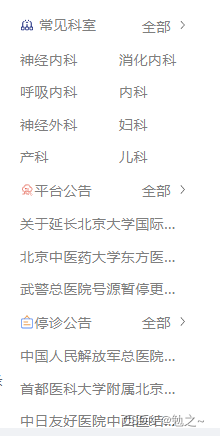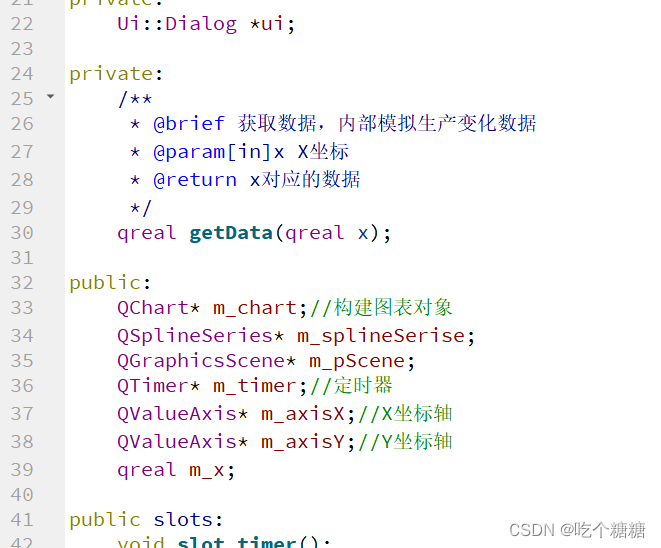CrossOver软件的核心是Wine,它为用户提供了一个友好的图形界面,而且持续对受支持的Windows应用程序进行测试,从而使用户可以专注于应用程序的使用上,不必为安装使用Windows应用程序花费大量的时间去配置Wine、去调试应用软件的兼容性问题。
既然Wine是CrossOver软件的核心,它的配置非常重要。Wine配置主要有七个选项:应用程序、函数库、显示、桌面整合、驱动器、音效和关于,本章节主要讲述CrossOver for Mac的Wine配置中,有关应用程序的调试选项——应用程序和函数库。
CrossOver Mac-安装包下载如下:
https://wm.makeding.com/iclk/?zoneid=50028
CrossOver linux-安装包下载如下:
https://wm.makeding.com/iclk/?zoneid=50029
- 一、应用程序
这里是对应用程序兼容性运行模式的设置。例如一个程序,它只兼容在Windows7中运行,但是容器使用的是Windows10系统,那么为了能够让这个程序在Windows10中运行,就需要把这个程序添加到白框中,并且在选中这个程序的基础上,在下面的Windows版本中,选择Windows 7。
图1:应用程序兼容性选择

白框中自带了六个程序,这六个程序的Windows版本是使用全局设置,意味着这六个程序兼容所有Windows版本
图2:使用全局设置的程序
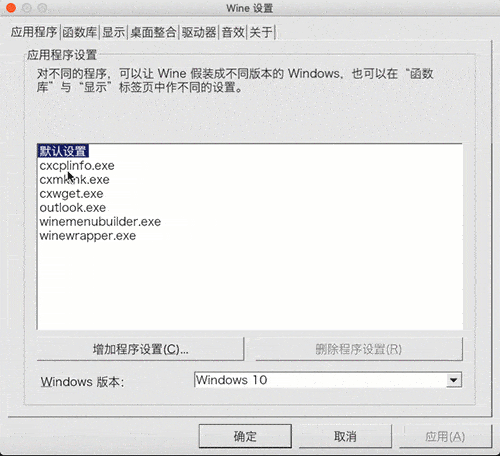
如何确定应用程序的兼容性?在安装Windows应用程序时,如果是从“应用程序列表”中选择的程序进行安装,在“选择容器”里,会显示兼容的容器(Windows版本)。
如果应用程序不在列表中,那么可以看一下这个软件的发布时间,对应Windows的发布时间,也大概知道这个软件会兼容哪一个版本的Windows。
图3:确定应用程序的Windows版本

- 二、函数库
- 1、DLL动态链接库的种类
在Mac OS上之所以能够运行Windows应用程序,是因为Wine把Windows DLL动态链接库的调用翻译成动态的POSIX的调用才能实现的。由于Windows是一个封闭的系统,某些Windows自带的DLL动态链接库的兼容性并不好,需要Wine提供自己的DLL动态链接库。
因此,在函数库里就包括了Windows自带的DLL动态链接库,称为原装(native)和Wine提供的DLL动态链接库,称为内建(builtin)。
- 2、默认设置
在“应用程序”选项界面中,在白框里选中“默认设置”,然后回到“函数库”选项,在“已有的函数库顶替”中,列出了所有的DLL动态链接库。
图4:已有的函数顶替

“原装先于内建”:选用的是Windows自带的DLL动态链接库。
“内建”:选用的是Wine提供的DLL动态链接库。
“停用”:意味着这个DLL动态链接库已经不用了。
如果在“应用程序”中选择白框中的某个程序,在“函数库”的“已有的函数库顶替”中可以看到其使用的DLL动态链接库。
图5:程序的已有函数库顶替

- 3、怎么用
当某个程序需要使用某些特定的Windows自带的DLL动态链接库,而这些DLL又有可能导致其他程序(包括Wine)出问题时,便需要在“函数库”中进行设置这个程序专用的原装DLL。这个选项给调试程序提供了一个简单的方法。
- 在“应用程序”选项的白框中,添加需要设置的程序。
图6:添加应用程序

- 选中添加的程序,在“函数库”选项中,点击“新增函数库顶替”下拉菜单。在菜单中选择需要的DLL,然后点击“添加”,那么所选的DLL就添加到“已有的函数库顶替”中。这个添加的DLL就是Windows自带的DLL。
图7:添加原装DLL
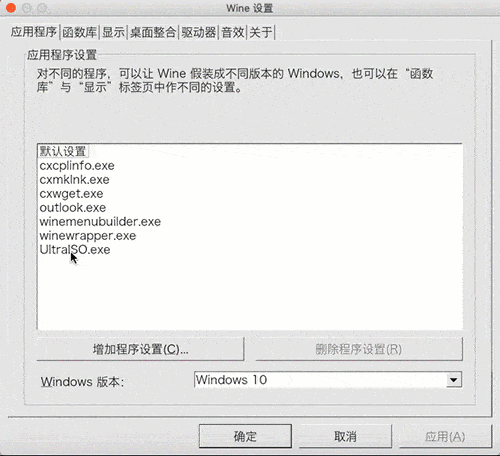
- 4、谨慎对待函数库顶替
Wine配置中的“函数库”可以让你用原装DLL替换内建的DLL。但是,下面的这些DLL是绝对不能被替换的:kernel32.dll、gdi32.dll、user32.dll和ntdll.dll。
记得永远不要覆盖Wine自带的DLL。有些原装DLL也可能使一些程序不能运行,如果原装的DLL用不了就用内建的换回来。有些Windows应用程序的DLL需要要得到许可才能用,如果你没有许可,就不要用。
- 三、小结
“应用程序”和“函数库”这两个Wine配置选项的知识点非常专业,小伙伴在使用中可以对应用程序的兼容性进行Windows版本的选择。但是,使用函数库顶替则需要非常谨慎,除非对顶替的函数库的功能非常熟悉,否则不要轻易去尝试。
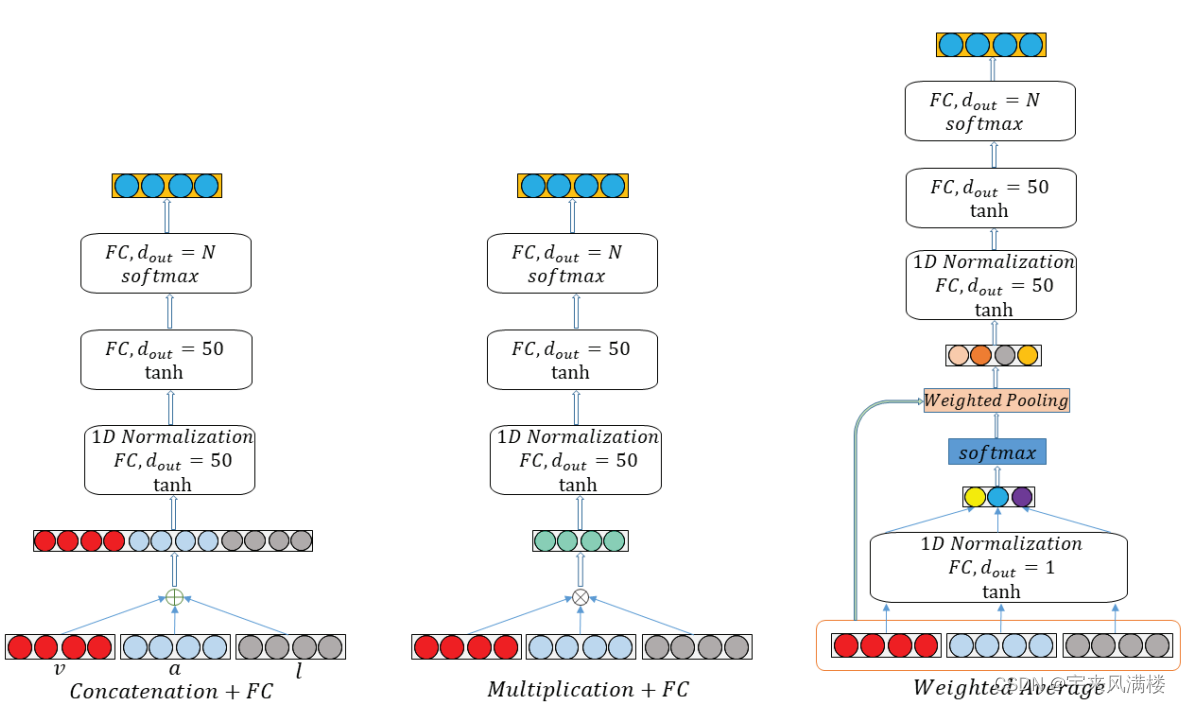
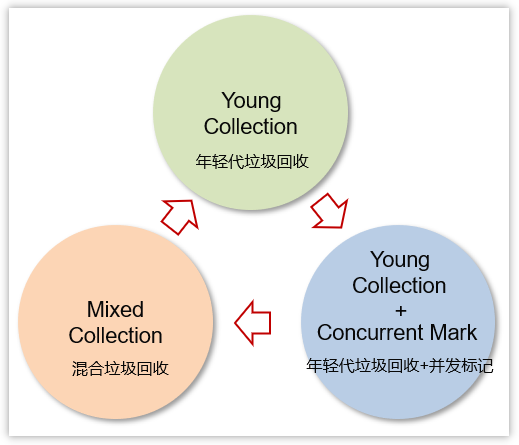
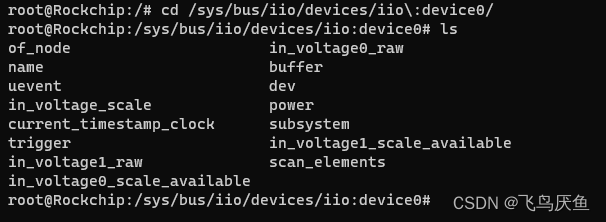

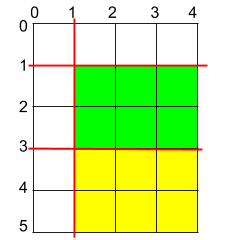
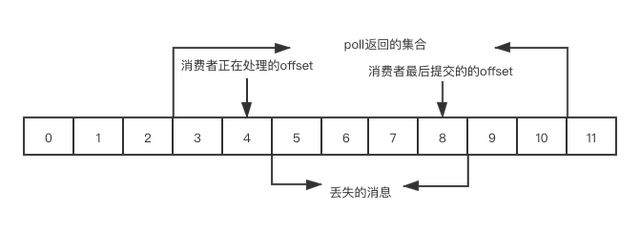
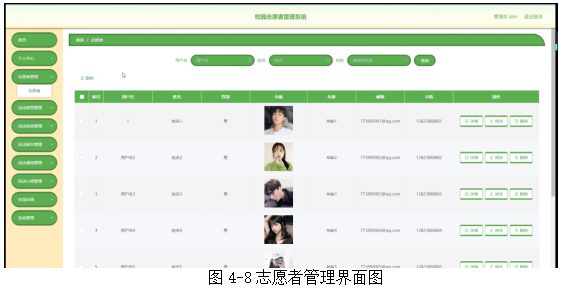
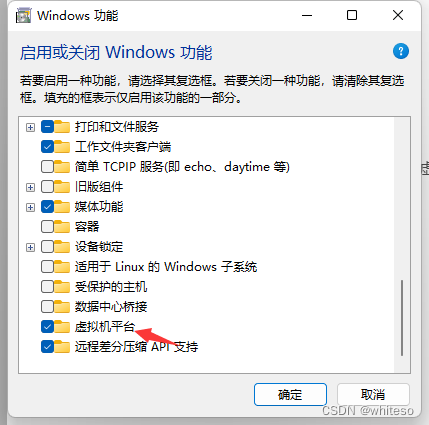
![VTKQT 3D交互---[3]降低抬高功能PushAndPull](https://img-blog.csdnimg.cn/bdf6a209949b4726aebc783d9fedc6b0.gif)